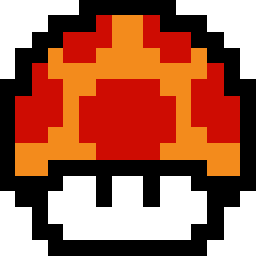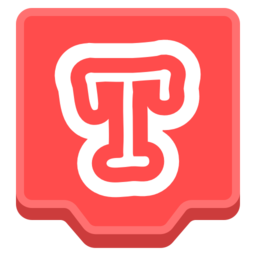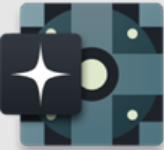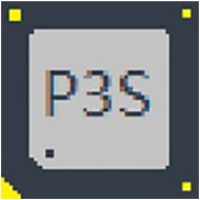- 夸克网盘电脑版怎么修改下载位置 10-27 17:59
- 夸克网盘如何查看下载文件位置 10-21 11:51
- 夸克网盘电脑版如何关闭桌面通知 10-13 16:29
- 哔哩哔哩电脑版怎么修改昵称 10-27 17:54
- 迅雷影音怎么删除播放记录 10-27 17:32
- Listen1怎么备份歌单 10-27 17:31
- Listen1怎么显示桌面歌词 10-27 17:30
- Listen1怎么导入歌单 10-27 17:24
夸克网盘是很多用户都会使用的网盘工具,如何更改文件保存目录,还有一些用户不是很清楚。本文为大家带来关于更改文件保存目录的详细教程分享,想了解的小伙伴快一起来看看吧!
1、点击软件右上角的齿轮图标。
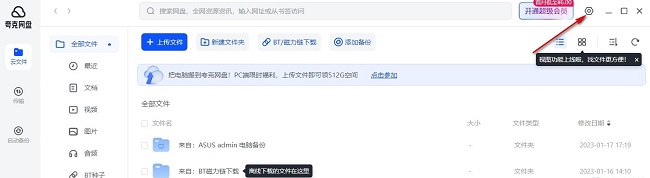
2、进入到新的窗口界面后,点击左侧栏中的"功能设置",接着找到右侧中的"下载位置"。
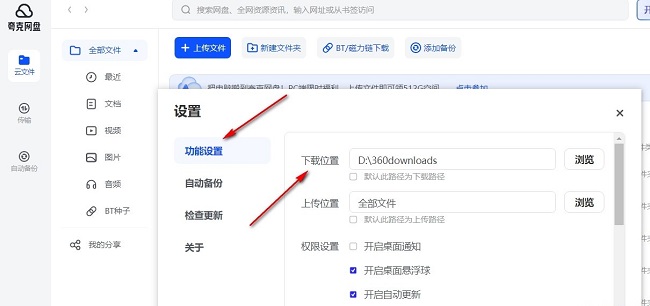
3、然后点击"浏览"按钮。
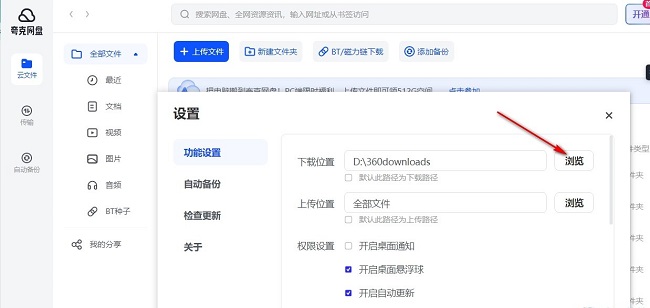
4、在给出的窗口界面中,选择一个合适的保存位置,点击"选择文件夹"。
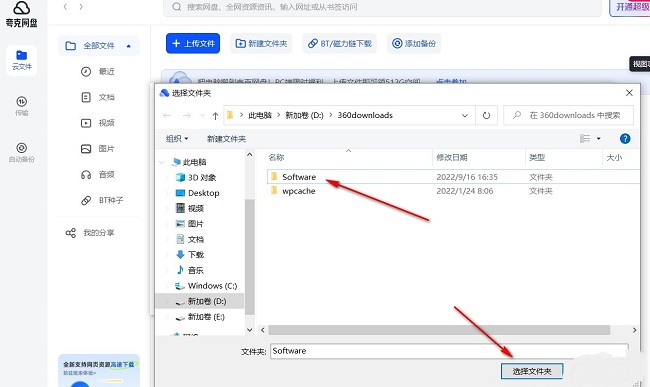
5、最后可以将下方中的"默认此路径为下裁路径"小方框勾选上即可。
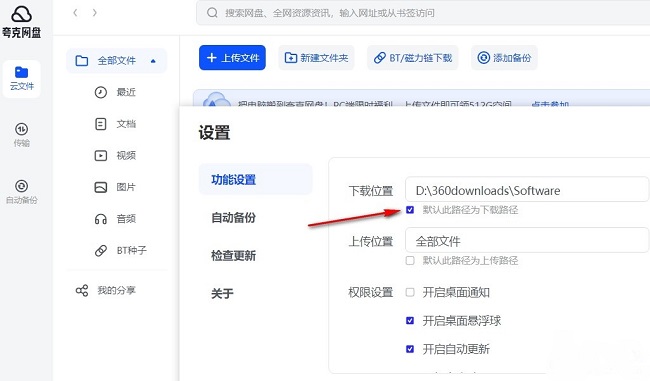
38.25MB / 2025-10-27
10.70MB / 2025-10-27
323.65MB / 2025-10-27
1.05MB / 2025-10-27
1.05MB / 2025-10-27
18.29MB / 2025-10-27
38.25MB
2025-10-27
188.40MB
2025-10-27
10.70MB
2025-10-27
323.65MB
2025-10-27
1.05MB
2025-10-27
1.05MB
2025-10-27
84.55MB / 2025-09-30
248.80MB / 2025-07-09
2.79MB / 2025-10-16
63.90MB / 2025-07-08
1.90MB / 2025-09-07
210.99MB / 2025-06-09
374.16MB / 2025-10-26
京ICP备14006952号-1 京B2-20201630 京网文(2019)3652-335号 沪公网安备 31011202006753号违法和不良信息举报/未成年人举报:legal@3dmgame.com
CopyRight©2003-2018 违法和不良信息举报(021-54473036) All Right Reserved